
音频处理工具QuickCut v1.6.10 绿色版 绿色版
大小:107MB
语言:简体中文系统:微软Windows平台
类别:音频处理时间:2021-02-27
分类1

大小:107MB
语言:简体中文系统:微软Windows平台
类别:音频处理时间:2021-02-27
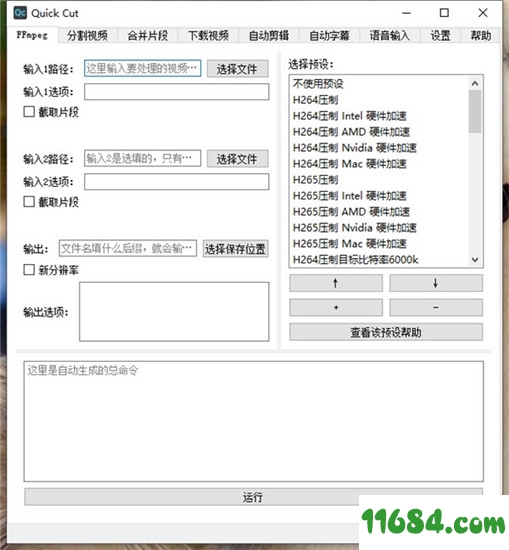
2、FFmpeg 预设丰富
3、可自定义预设
4、合并视频片段
5、逐句提取每句字幕对应的视频片段
6、自动转字幕
7、自动剪辑……更多待探索
2、各种不同的视频功能可以去轻松选择,按需求进行自动配布字幕。
3、多文件界面功能都可以很方便的选择,多种字幕方式去快速选择。
4、所有的字幕功能快捷的设置,各种视频图片都能去很方便的管理。
在QuickCut这个界面,你可以使用许多 ffmpeg 预设,对音视频进行处理,比如说:
我想将手机上录制的视频压制下,减小它的大小,那么只需要:先在 输入1 框输入待压制的视频文件(此时会自动生成输出文件名),再在右侧预设列表选择 H264压制 预设(此时会自动生成总命令),最后点击底部的 运行 按钮,就会启动压制了。
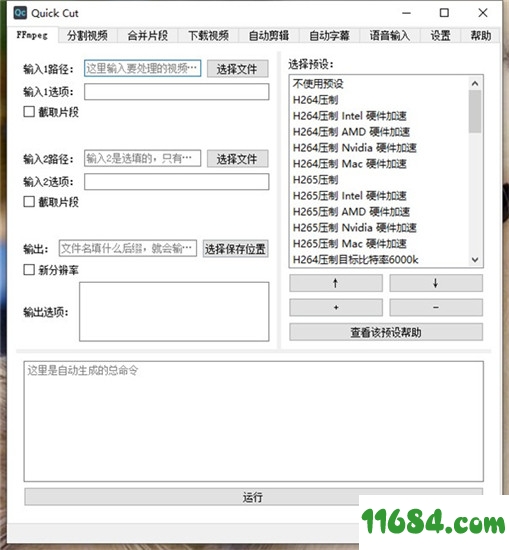
2、分割视频界面
这个界面有三个功能:根据字幕分割视频、根据大小分割视频、根据时长分割视频。
根据字幕分割视频是个神级功能,尤其适合于制作外语学习的视频素材。将例如美剧的视频放进去,再把相应的字幕文件放进去,就可以将每一句字幕对应的视频片段剪出来!如果你的字幕时间轴和视频时间轴有偏差,还可以进行手动的校准。
根据时间分割视频和根据大小分割视频主要是针对分享到短视频平台和微信平台的。
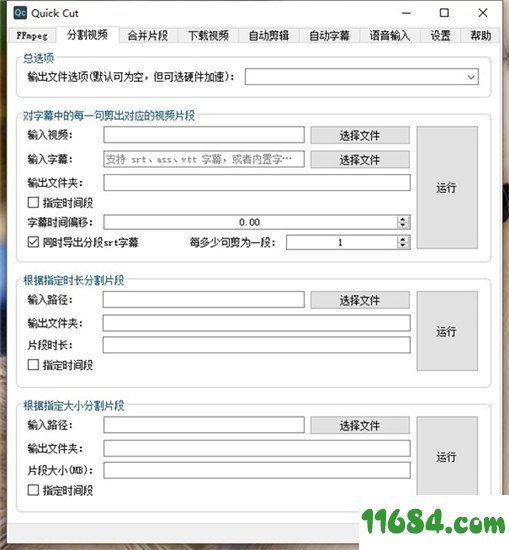
3、合并片段界面
这个简单,要合并的视频拖进去,调整下顺序,点击运行,就可以将这些视频合并成一个文件。从 ig 下载的 15 秒 story 视频片段就可以轻松合并啦!
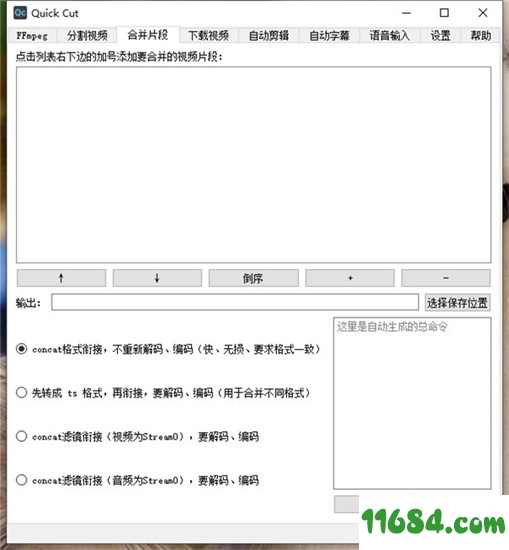
4、下载视频界面
这个界面提供了两个命令行工具的图形界面用于下载视频,最简单的用法就是将链接复制进去,然后点击下载。支持的网站有很多比如优酷、B站、YouTube、P站(逃)……
另外你还可以在里面设置cookies,就能够用你大会员身份登录的 cookie 信息下载大会员视频画质了。
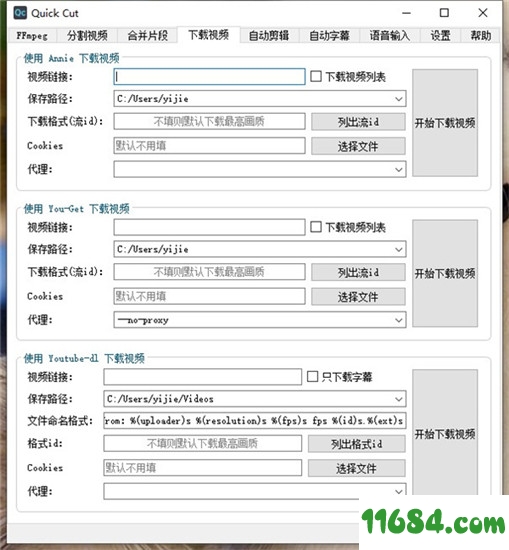
5、自动剪辑界面
QuickCut自动剪辑的原理是通过给视频中有声音的片段和没有声音的片段施加不同的播放速度,达到只保留有关键信息部分的效果,非常适合做vlog和视频教程。
同时你也可以选择使用阿里云或者腾讯云的语音服务,先将视频转出字幕之后,再根据字幕中的关键词对视频片段进行保留和删除操作。
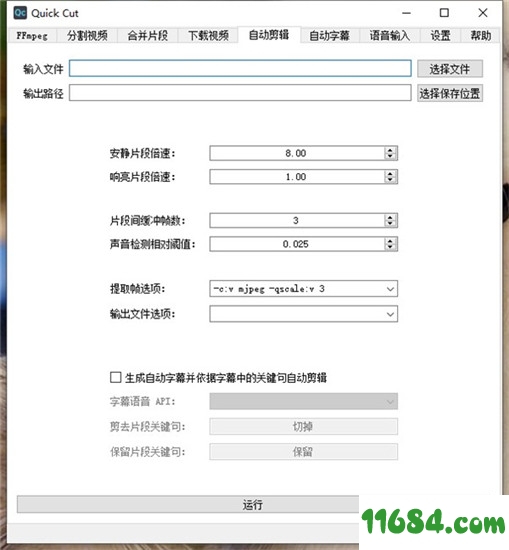
6、自动转字幕界面
只要将你的视频或者音频文件拖进去,然后点击运行,就可以生成一个srt格式的字幕。
语音识别方面使用了阿里云或者腾讯云的引擎,准确率有95%以上。如果想给自己的视频配字幕,就可以先用这个功能,自动转出字幕之后,再手动修改一下里边偶尔的错别字,效率非常高。
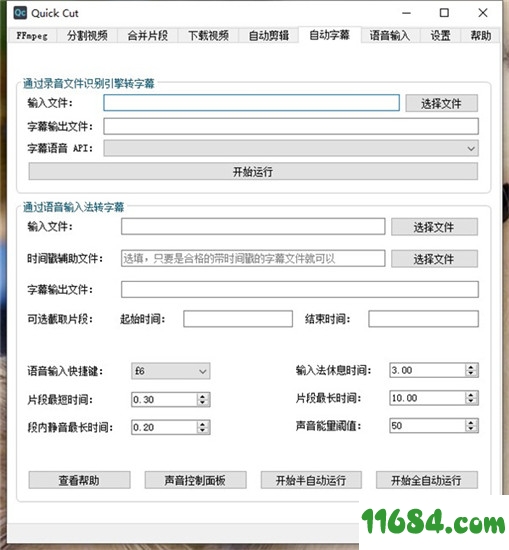
7、语音识别输入界面
如果你已经添加上阿里云的语音引擎,就可以使用阿里云的一句话识别服务进行语音识别输入。在任意界面,只要长按键盘上的盗窃锁定键超过0.3秒钟,就可以开始说话,进行语音识别。松开按键之后,识别结果会自动打到输入框。
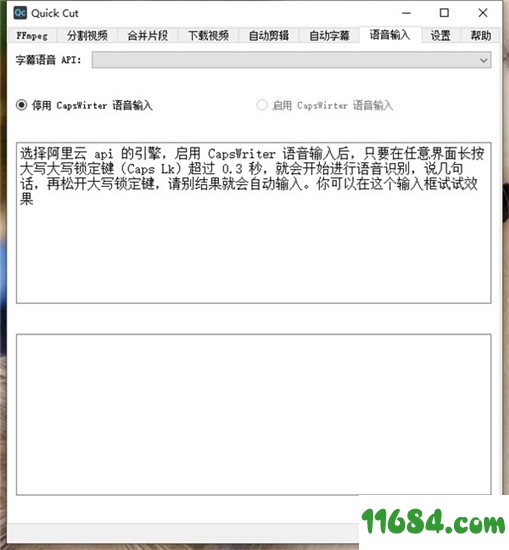
8、设置界面
在设置界面你就可以在这里配置语音识别的引擎。
勾选上 点击关闭按钮时隐藏到托盘 ,就可以让软件常驻到后台,方便快捷的调出来剪辑视频、语音输入。Quick Cut 的资源占用量非常少,可以放心的放到后台,不影响性能。
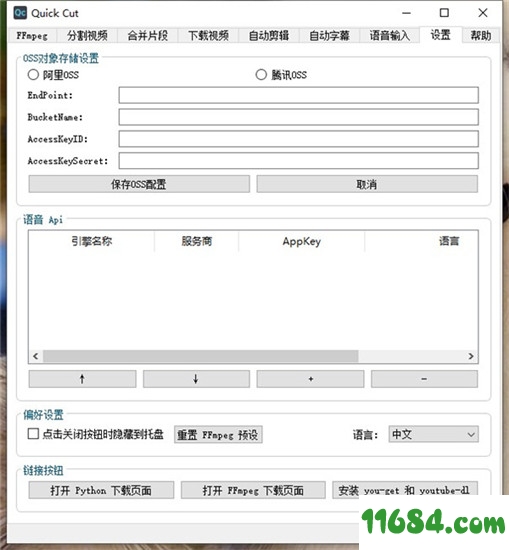
9、帮助界面
在帮助见面里,有如下按钮,见名知意:
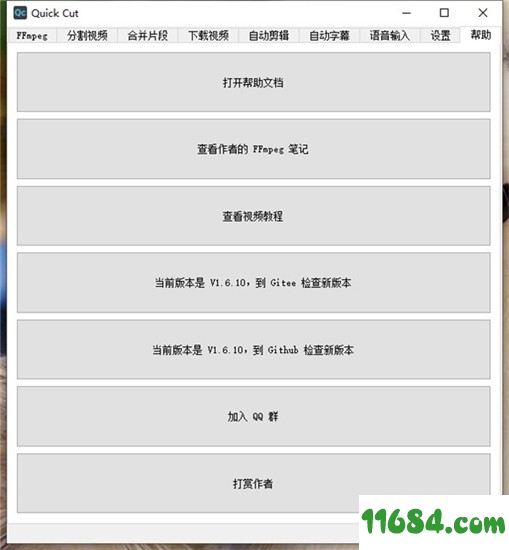
2、修复bug。